Bạn không còn nhu cầu sử dụng email cũ và muốn xoá bỏ hoàn toàn? Việc nắm rõ cách xóa tài khoản Gmail không chỉ giúp bạn bảo vệ quyền riêng tư mà còn tránh rủi ro bị kẻ xấu lợi dụng thông tin. Hãy cùng khám phá các bước thực hiện đơn giản và an toàn.
Khi nào nên xóa tài khoản Gmail của bạn?
Trước khi thực hiện thao tác xóa, bạn cần xác định rõ lý do vì sao muốn xóa tài khoản Gmail. Việc này không chỉ giúp bạn cân nhắc kỹ lưỡng mà còn tránh những rủi ro không mong muốn về sau. Dưới đây là một số lý do thường gặp:
Không còn sử dụng tài khoản Gmail đó nữa.
Tài khoản bị spam, lộ thông tin cá nhân.
Muốn rời khỏi các dịch vụ của Google.
Muốn dọn dẹp tài khoản cũ, tập trung vào một địa chỉ chính.
Việc xóa tài khoản Gmail cần được thực hiện một cách cẩn thận vì thao tác này không thể hoàn tác. Khi bạn xóa tài khoản, toàn bộ dữ liệu liên quan sẽ bị mất vĩnh viễn, bao gồm email, tệp đính kèm, các kết nối với tài khoản khác (Google Drive, YouTube, Google Photos...).
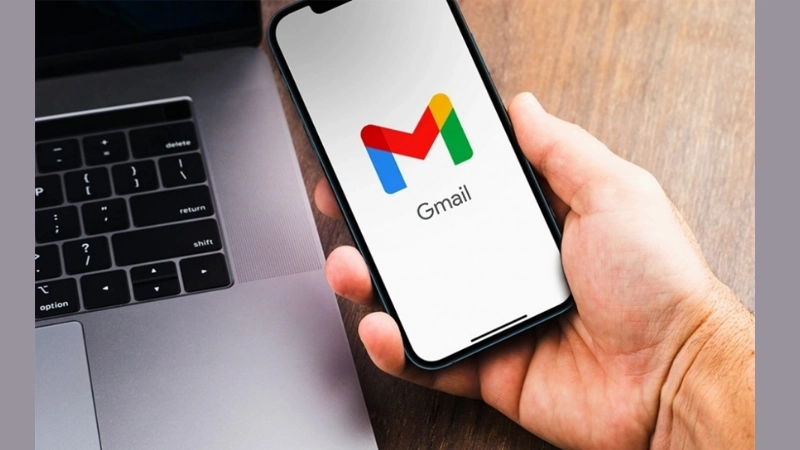
Chuẩn bị trước khi xóa tài khoản Gmail
Trước khi đi đến bước xóa tài khoản, bạn nên thực hiện một số việc sau để đảm bảo an toàn thông tin cá nhân:
1. Sao lưu dữ liệu quan trọng
Nếu tài khoản Gmail của bạn đang chứa những thông tin, tài liệu quan trọng, hãy sao lưu chúng lại. Google có cung cấp công cụ Google Takeout giúp bạn tải toàn bộ dữ liệu từ các dịch vụ như Gmail, Drive, Photos…
Cách sao lưu bằng Google Takeout:
Truy cập: TakeoutChọn các dịch vụ bạn muốn tải dữ liệu.
Nhấn “Tiếp theo”, chọn định dạng file và dung lượng tối đa cho mỗi tệp.
Nhấn “Tạo xuất dữ liệu” để tải về.
2. Kiểm tra các dịch vụ liên kết
Nhiều người sử dụng tài khoản Gmail để đăng nhập vào các nền tảng như Facebook, Spotify, Tiktok… Do đó, hãy kiểm tra xem tài khoản của bạn có đang liên kết với các dịch vụ bên ngoài không. Nếu có, hãy cập nhật email khác cho các dịch vụ đó để tránh bị mất quyền truy cập.
3. Cập nhật email khôi phục
Nếu bạn xóa tài khoản Gmail chính, hãy chắc chắn bạn đã cập nhật địa chỉ email khôi phục cho các tài khoản quan trọng như ngân hàng, học tập, công việc… Điều này giúp bạn tránh rơi vào tình huống không thể lấy lại thông tin sau này.
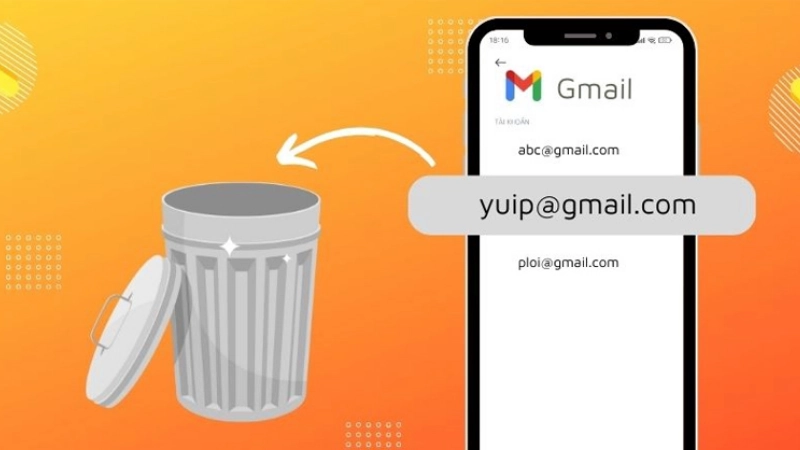
Tham khảo thêm: Cách xóa tài khoản Google vĩnh viễn nhanh chóng nhất
Hướng dẫn cách xóa tài khoản Gmail
Sau khi đã sao lưu dữ liệu và chuẩn bị kỹ lưỡng, bạn có thể tiến hành xóa tài khoản Gmail theo các bước sau:
Bước 1: Đăng nhập tài khoản Gmail cần xóa
Truy cập vào Myaccount và đăng nhập vào tài khoản Gmail bạn muốn xóa.
Bước 2: Truy cập phần quản lý dữ liệu
Ở thanh bên trái, chọn mục “Dữ liệu và quyền riêng tư”.
Cuộn xuống và tìm phần “Dữ liệu từ các ứng dụng và dịch vụ bạn sử dụng”.
Nhấn vào “Xóa một dịch vụ của Google”.
Bước 3: Xóa Gmail khỏi tài khoản Google
Bạn có thể được yêu cầu đăng nhập lại để xác nhận danh tính.
Tại đây, bạn sẽ thấy danh sách các dịch vụ Google hiện đang liên kết với tài khoản của bạn.
Nhấn vào biểu tượng thùng rác bên cạnh mục “Gmail”.
Bước 4: Nhập email thay thế
Google yêu cầu bạn nhập một địa chỉ email khác (không phải Gmail) để liên kết tài khoản Google nếu bạn muốn giữ lại các dịch vụ khác như YouTube hoặc Google Drive.
Nhập địa chỉ email thay thế.
Google sẽ gửi email xác nhận đến địa chỉ đó. Mở email và làm theo hướng dẫn để xác nhận.
Bước 5: Xác nhận xóa Gmail
Sau khi xác nhận, Google sẽ hiển thị cảnh báo cuối cùng về việc xóa dữ liệu.
Tích chọn vào ô “Có, tôi muốn xóa vĩnh viễn Gmail khỏi tài khoản Google của mình”.
Nhấn “Xóa Gmail” để hoàn tất.

Tham khảo thêm: Hướng dẫn cách chặn quảng cáo trên điện thoại dễ hiểu
Lưu ý sau khi xóa tài khoản Gmail
Bạn sẽ không thể đăng nhập Gmail hoặc truy cập các email cũ nữa.
Địa chỉ Gmail đã xóa sẽ không thể sử dụng lại trong tương lai, cho dù là bạn hay người khác.
Các dịch vụ Google khác vẫn có thể tiếp tục sử dụng nếu bạn đã chọn giữ lại và nhập địa chỉ email thay thế.
Một số ứng dụng, tài khoản khác có thể ngừng hoạt động nếu được đăng ký bằng địa chỉ Gmail vừa bị xóa.
Có thể khôi phục tài khoản Gmail sau khi xóa không?
Trong một số trường hợp hiếm, nếu bạn xóa Gmail chưa quá 20 ngày, Google có thể cho phép khôi phục. Tuy nhiên, khả năng này không được đảm bảo 100% và cần thực hiện càng sớm càng tốt.
Việc thực hiện đúng cách xóa tài khoản Gmail sẽ giúp bạn kiểm soát dữ liệu cá nhân tốt hơn và tránh bị rò rỉ thông tin nhạy cảm. Hãy đảm bảo sao lưu dữ liệu cần thiết trước khi xóa và luôn bảo mật thông tin trong quá trình sử dụng dịch vụ.

Bình Luận